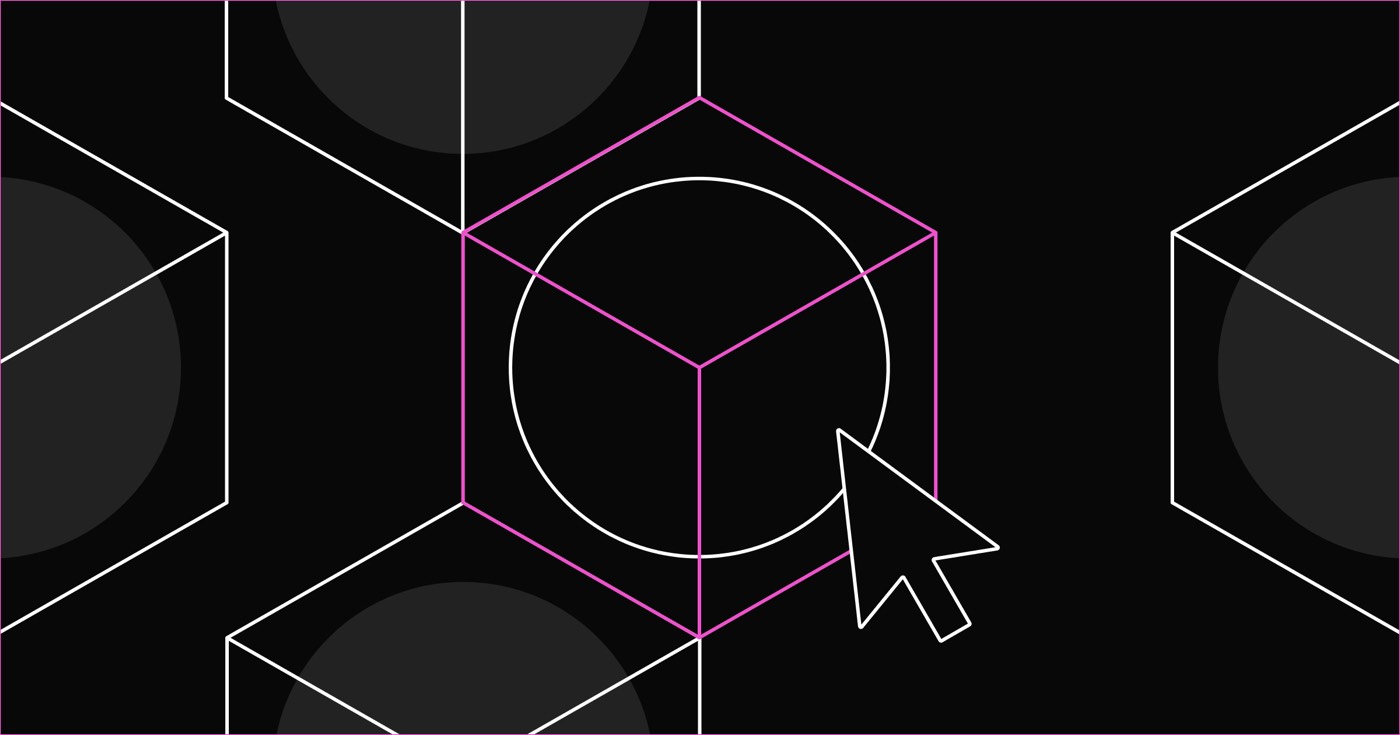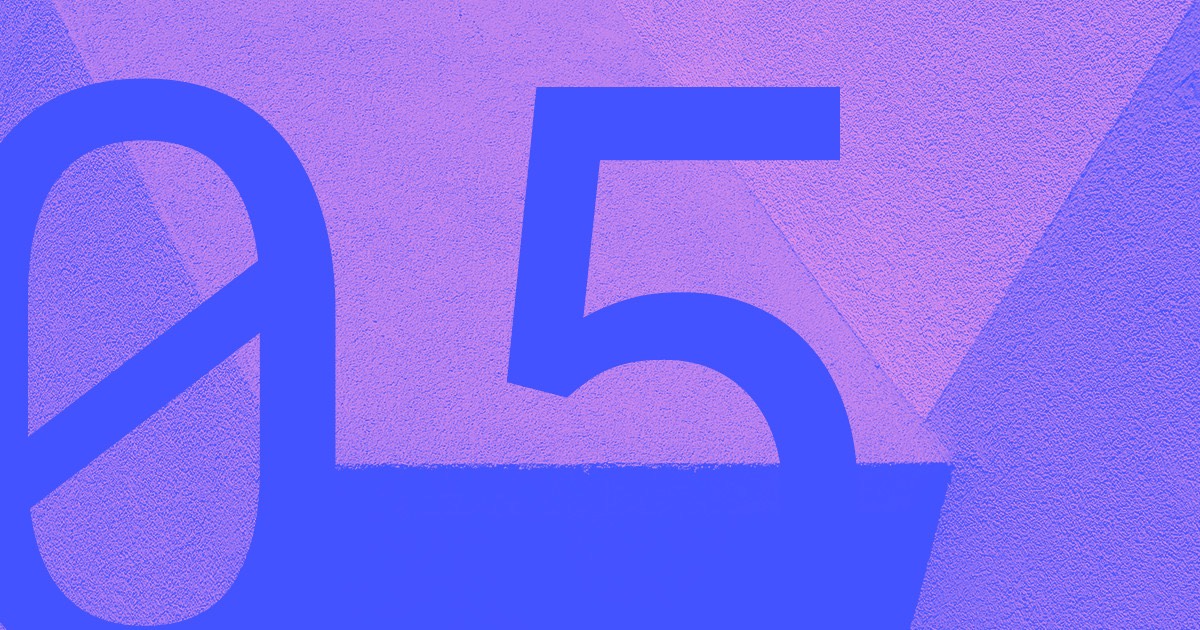订单部分显示各种商店统计数据以及从最新到最旧的订单的时间顺序列表。
本指南重点介绍:
- 商店概况
- 订单列表
- 订单详情
- 重新发送订单确认电子邮件
商店概览
店主可以使用编辑器订单部分中直观的订单显示来了解他们的销售业绩和客户互动情况。在这里,商店管理员可以掌握详细信息,例如 命令 收到, 总销售额 图, 平均订单价值,以及 平均订单量.
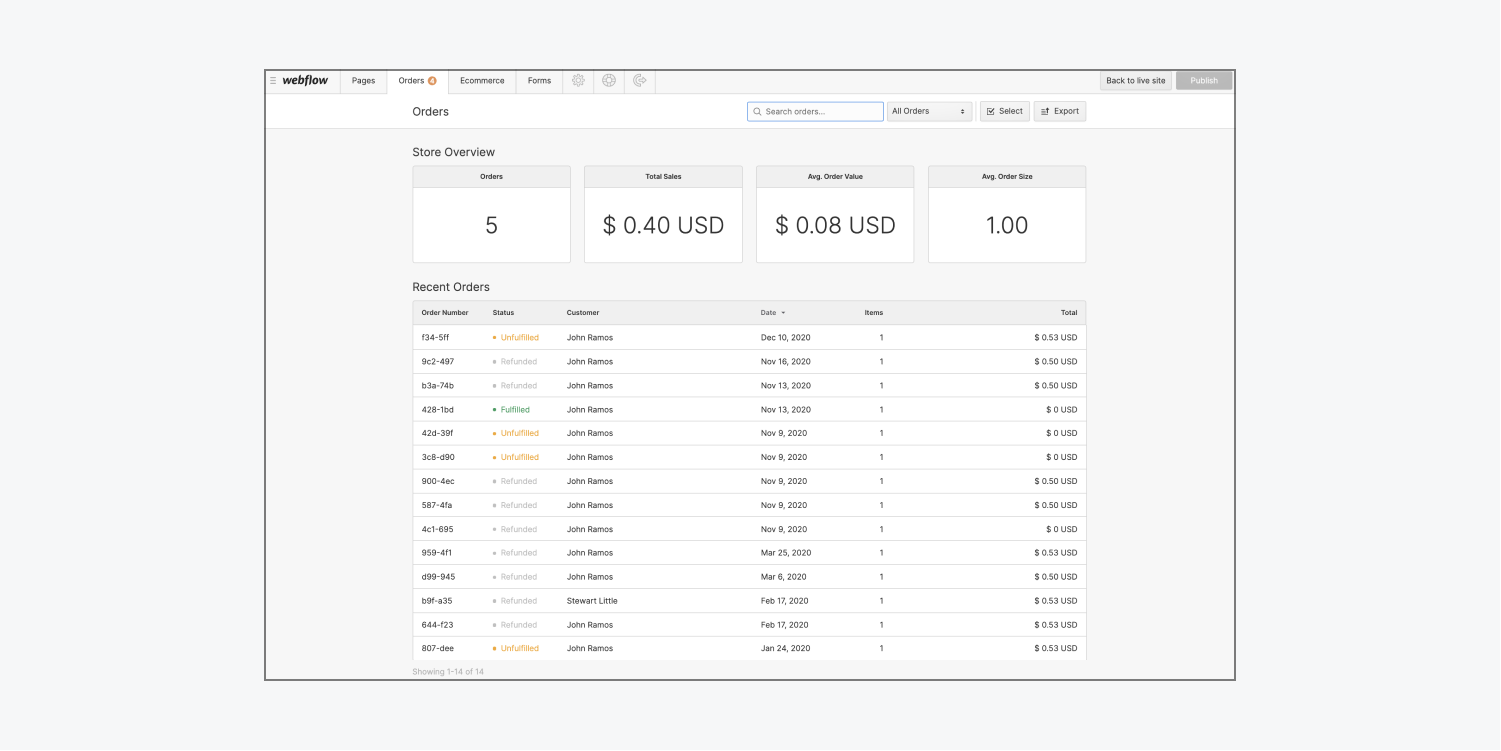
命令
此统计数据显示已完成订单的数量,即客户已成功结账且已处理付款的订单。这包括已完成订单和待处理订单,不包括已退款和有争议的订单。
总销售额
该统计数据代表已完成订单扣除退款和退货后的累计收入。
重要提示:如果商店货币已更改,则该指标将仅根据当前货币进行制表(省略不同货币的订单)。
平均订单价值
该数字反映的是每份已完成订单的平均总价值(不包括退货和退款)。
平均订单量
该值表示每个订单中商品的平均总量。
订单列表
订单列表提供每份订单的摘要,展示日期、总金额和订单状态等关键详细信息。在这里,您可以:
- 通过订单号或客户姓名查找订单
- 应用过滤器根据状态对订单进行分类
- 选择多个订单进行批量状态更新
- 导出订单数据
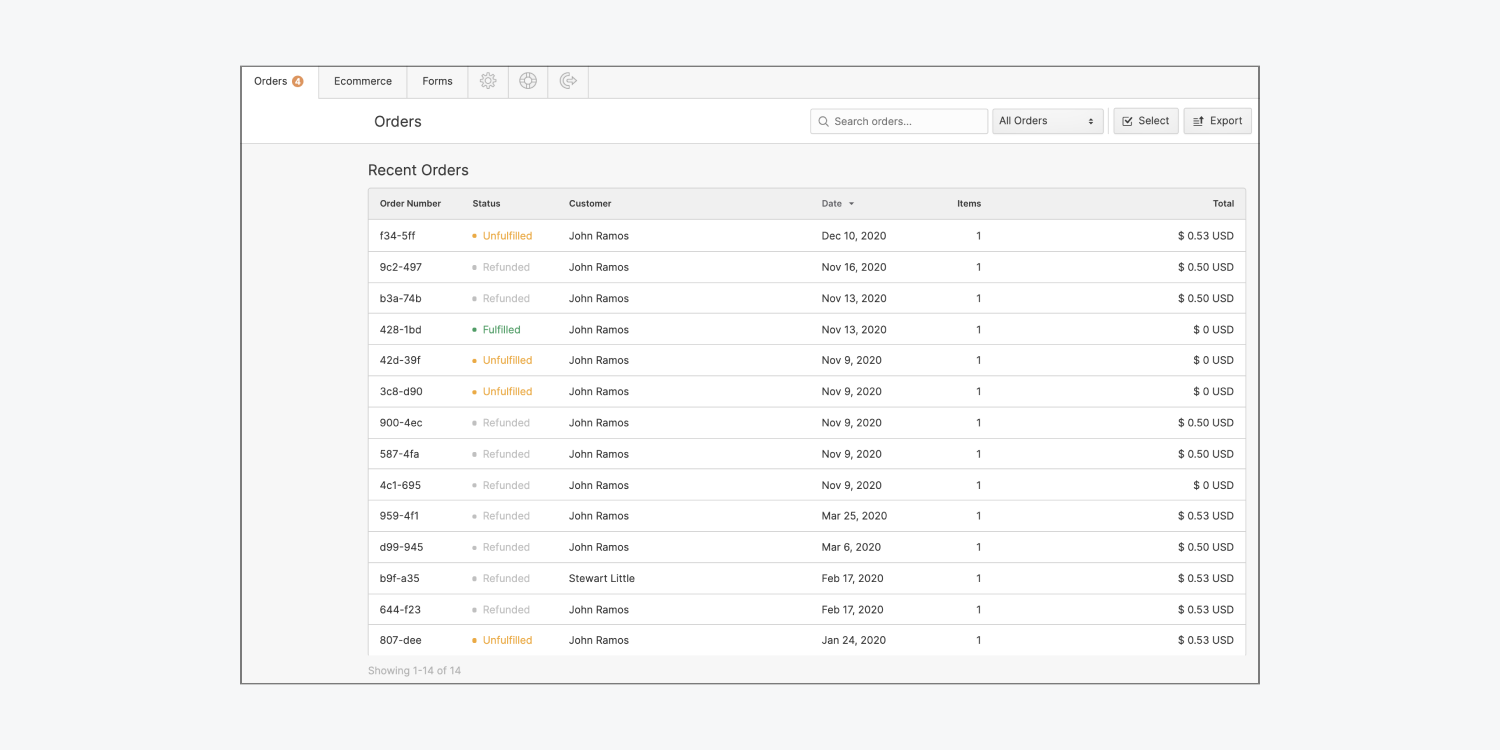
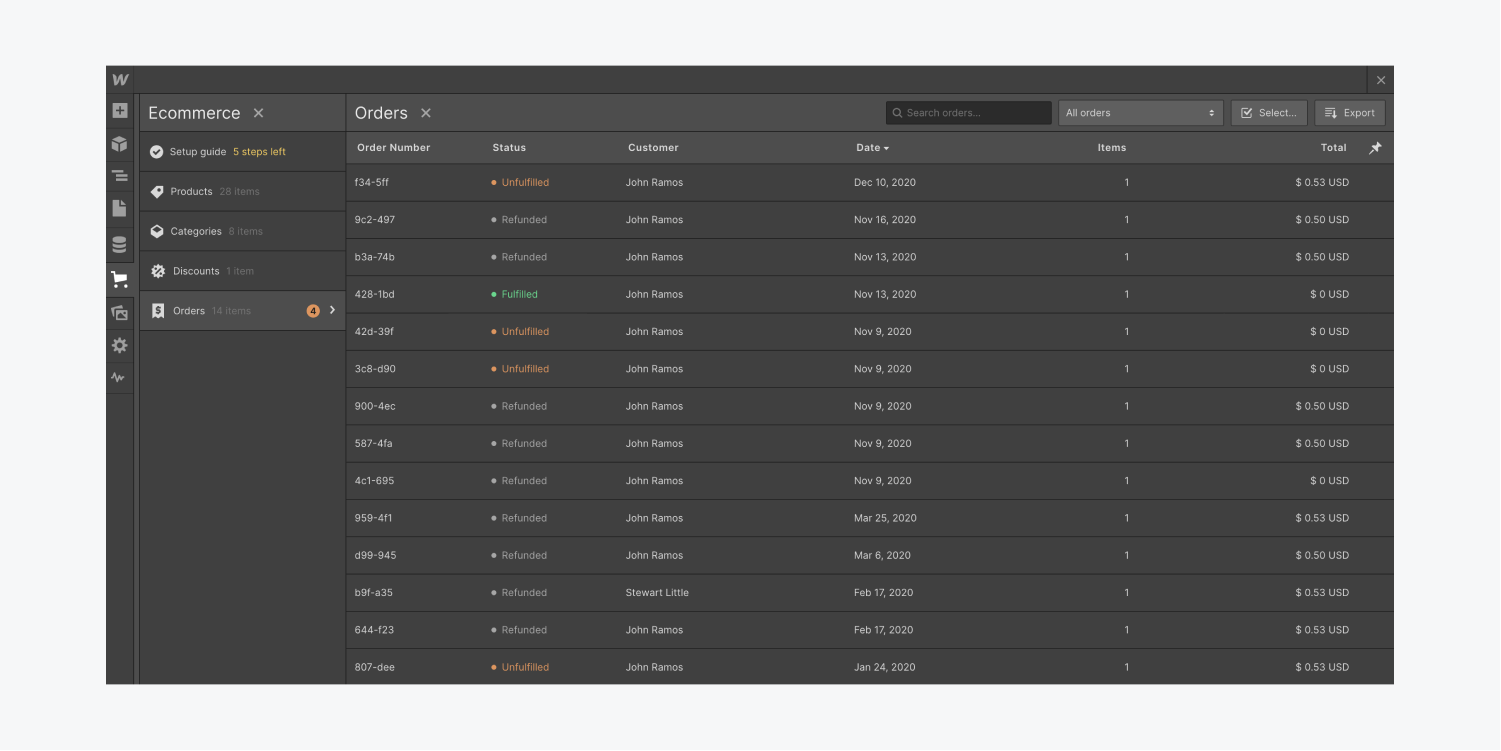
探索订单详情
如果您需要查找特定客户的所有订单,请在“搜索订单...”字段中插入客户名称,以筛选并仅查看该客户的订单。
您还可以通过在搜索栏中输入订单号来查找特定订单。
对订单列表进行排序
您可以选择按照默认的“最新优先”顺序对列表进行排序。通过点击“日期▾”列标签,您可以更改排序顺序。
导出您的订单
这 出口 该功能允许您将订单保存为 CSV 文件进行备份。
批量状态更新
要一次修改多个订单的状态,请激活 选择 选项,然后选择要更新状态的订单。您可以将选定订单的状态分配给任何可用选项:
- 标记为已完成或未完成
- 标记为退款
在批量执行订单时,您可以输入 送货服务 和 追踪号码 在完成操作之前,请对每个订单进行检查。
需要注意的是:退款订单的状态无法修改。
发现更多: 处理订单
订单详情
您可以从列表中选择订单,以深入了解有关订单的更多详细信息。在这里,您可以访问:
- 订购商品:订单中所有产品的详细信息,包括款式、数量、价格和税费
- 订单时间表:显示订单状态变化的日期日志
- 配送信息:收货人的姓名和地址
- 付款详情:客户的账单信息
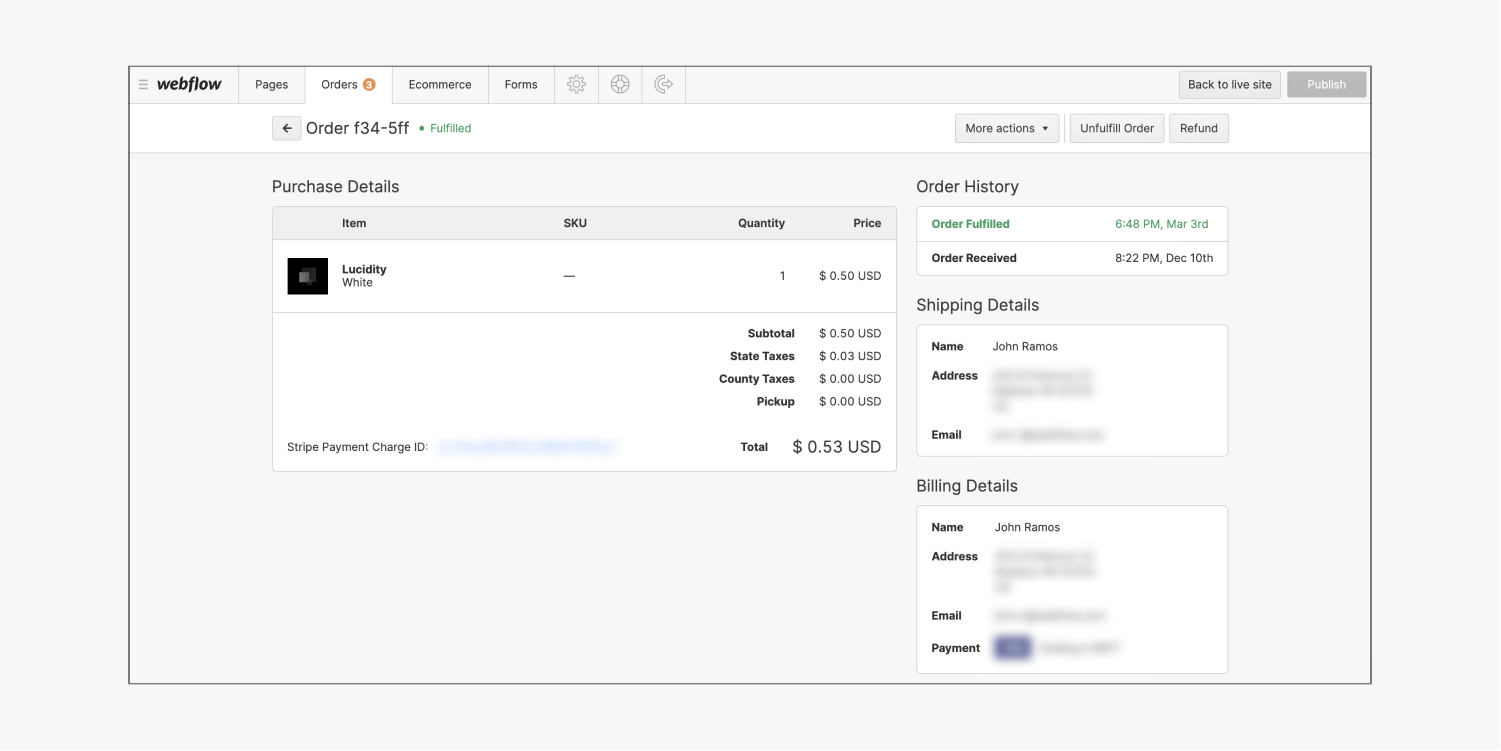
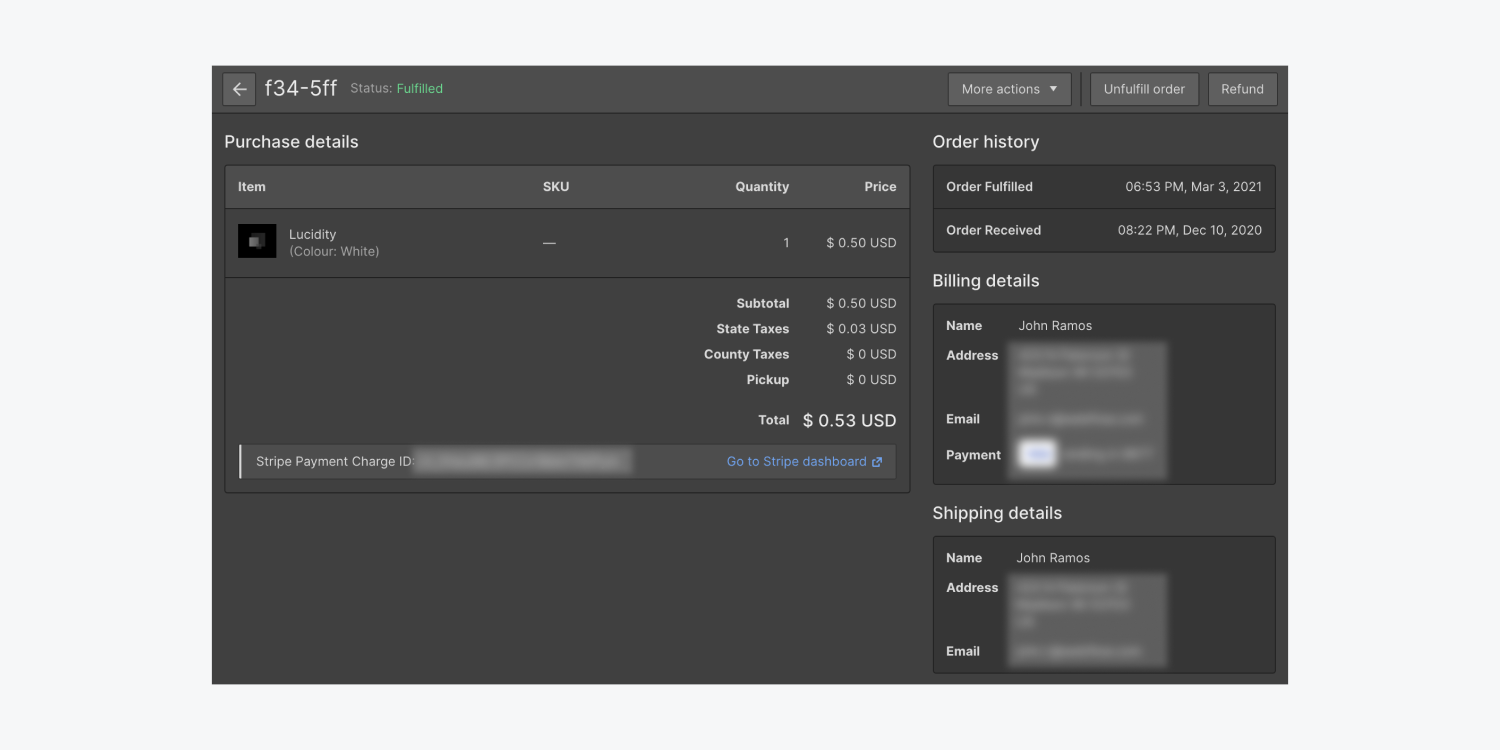
从这里,您可以更新订单状态: 完成订单, 订单不完整, 或者 退款.
了解更多: 处理订单
Stripe 付款交易 ID
如果您需要客户付款的收据或需要处理争议,请参阅 Stripe 付款页面。
发现更多: 管理纠纷和欺诈活动
重新发送订单确认电子邮件
现在,您可以方便地从订单管理系统中每个订单的详细信息页面直接向电子商务客户及时重新发送订单确认电子邮件。
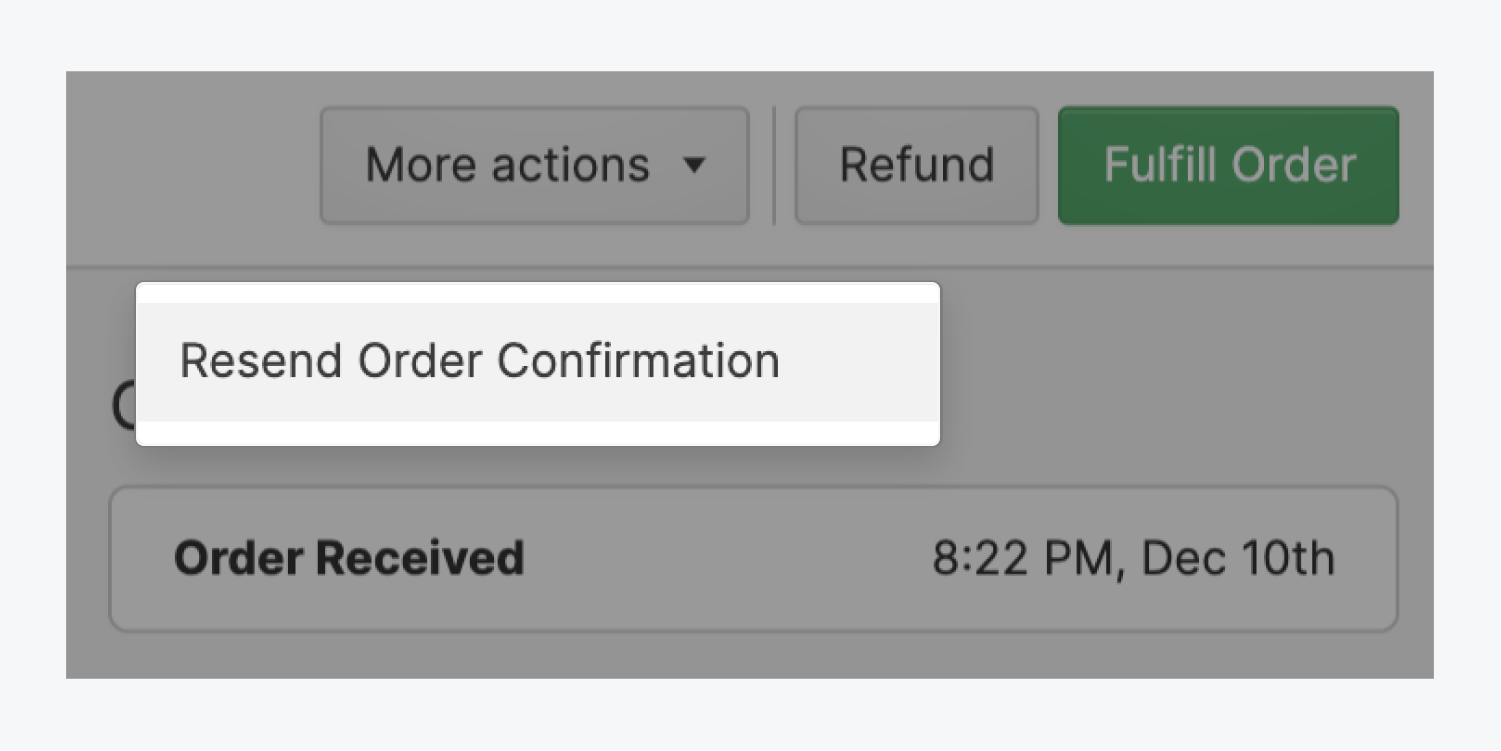
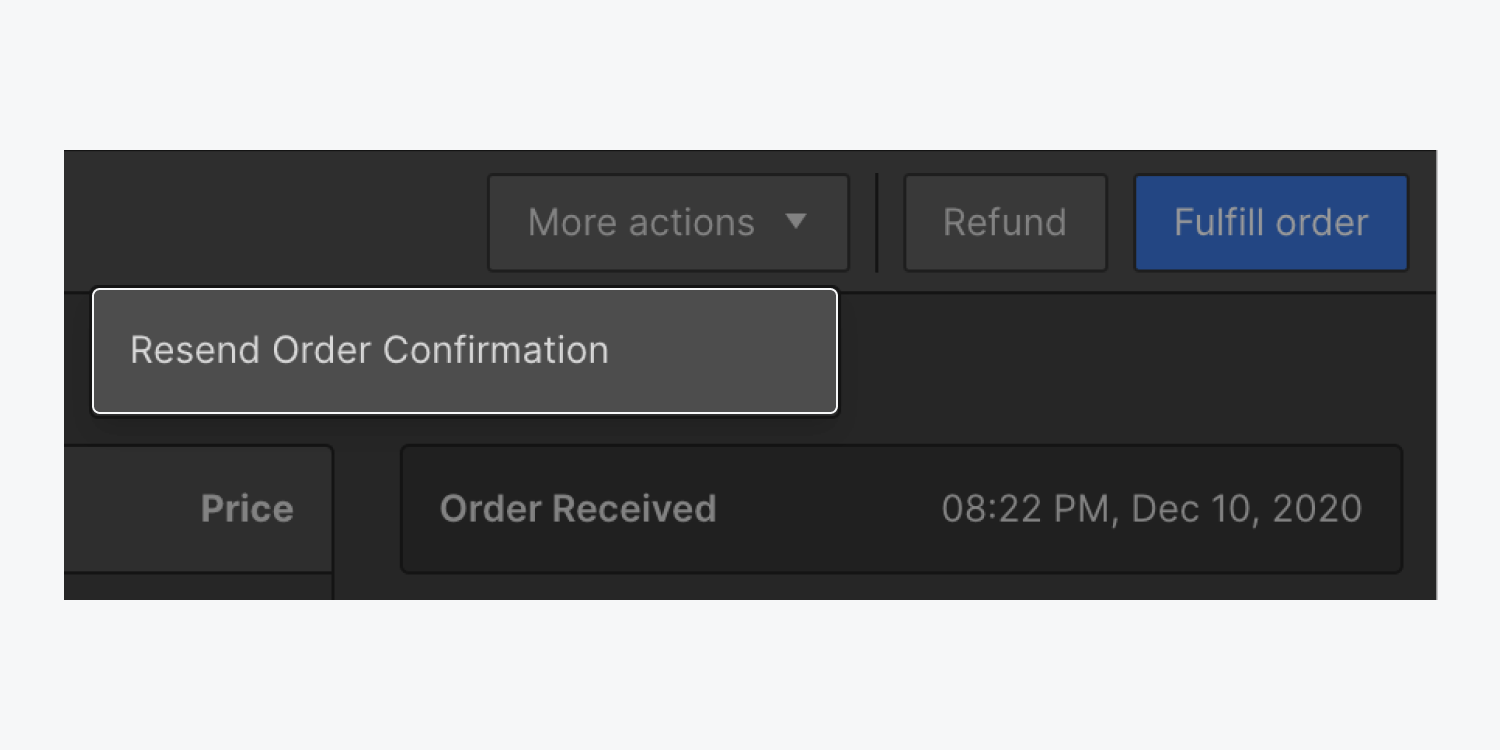
选择单个订单详细信息页面上的重新发送订单确认功能。
- 包括或删除工作区位置和成员 - 2024 年 4 月 15 日
- 定心盒摘要 - 2024 年 4 月 15 日
- 存储网站以供将来参考 - 2024 年 4 月 15 日